新款MBP的Touch Bar怎么自定义?Touch Bar可以自定义调整吗?
- 时间:2017-01-04 17:13
- 来源:下载吧
- 编辑:zhangjiawen
新款MBP的Touch Bar怎么自定义?Touch Bar可以自定义调整吗?如果你购买了配有 Touch Bar 的新款 MacBook Pro 笔记本,你可能会想要对这个 OLED 智能触控栏进行自定义,下面我们就来说说具体的操作过程,一起来看看吧。
新款MBP的Touch Bar怎么自定义?Touch Bar可以自定义调整吗?
首先我们需要知道的是,并不是每一个应用程序的 Touch Bar 按钮都可以自定义,比如苹果自己的 iTunes 助手就没有其他的选项可以自定义。不过,包括 Finder 在内的应用都可以通过左上角菜单栏中的“显示 - 自定 Multi-Touch Bar”来更改 Touch Bar 按钮。
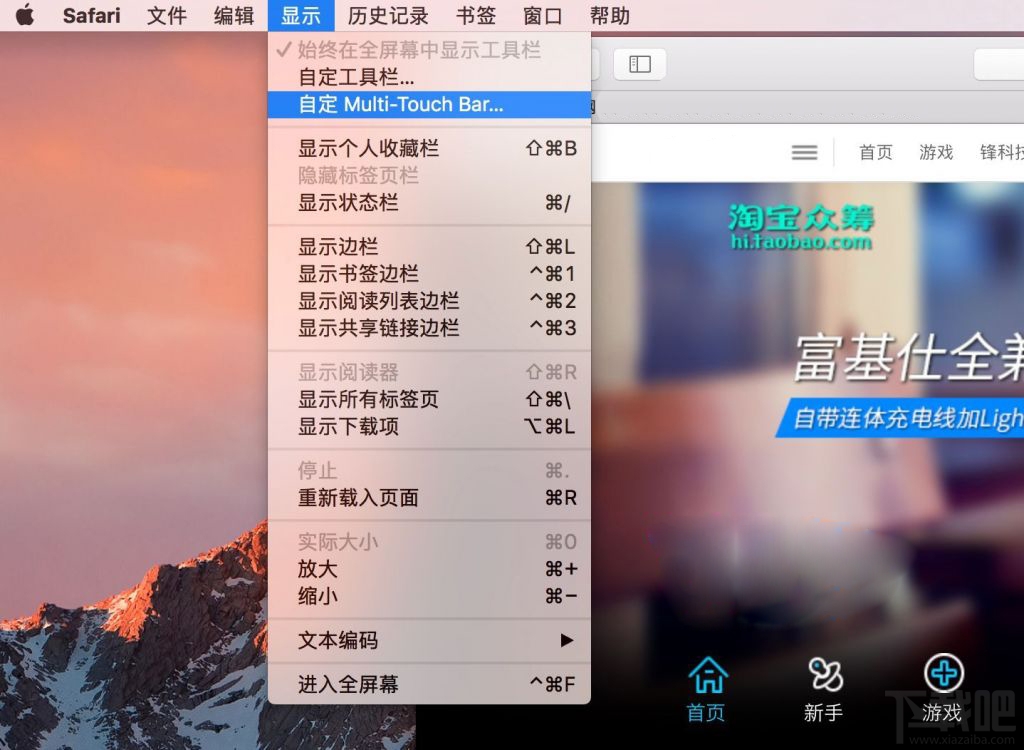
在点击了“自定 Multi-Touch Bar”之后,macOS 系统将会提供可以添加到 Touch Bar 中的选项。我们需要做的就是将屏幕下方显示的选项拖动到 Touch Bar 上,还可以调整 Touch Bar 上的按钮顺序。
以下为 Finder 和 Safari 的可选 Touch Bar 按钮:
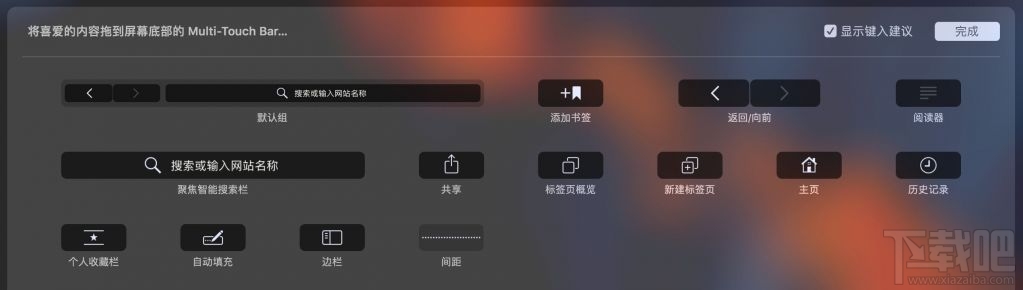
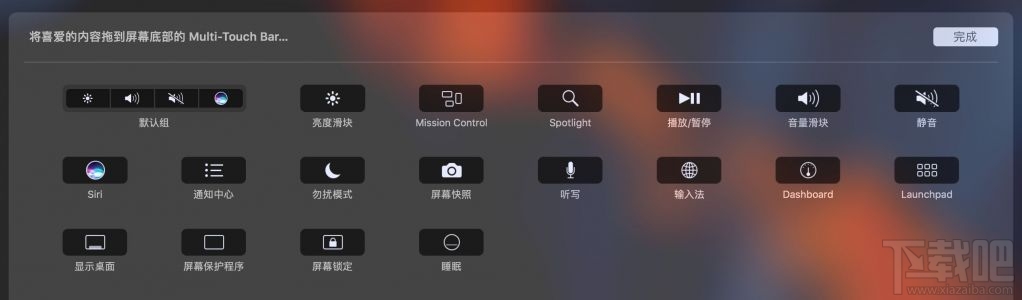
另外,系统的 Touch Bar 按钮也可以进行自定义,我们可以在桌面状态下点击菜单栏中的“显示 - 自定 Multi-Touch Bar”来查看可以更改的选项,并将需要的按钮拖到 Touch Bar 上。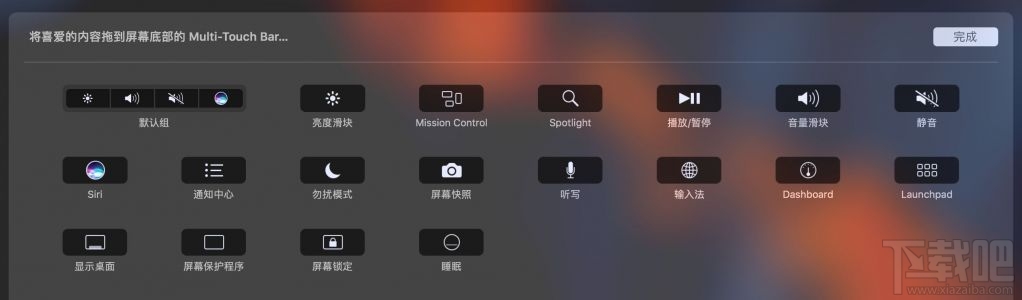
- 怎么清除MacBook Pro Touch Bar数据?清除MBP Touch Bar数据方法教程
- Mac Touch Bar怎么设置?Mac Touch Bar自定义设置教程
- touch bar不亮了怎么办?touch bar突然不亮了解决方法
- Mac BookPro怎么使用Touch Bar快速调整亮度与音量
- Touch Bar的3个使用小技巧
- 利用Touch Bar一键锁屏的方法是什么?Touch Bar一键锁屏的方法技巧
- 将Touch Bar上的Safari网站图标改为统一风格的方法教程
- Mac 怎么用Touch Bar截屏
- Mac版Photoshop更新了什么?Mac版Photoshop支持Touch Bar吗?
- 支持Touch Bar的软件有哪些?Touch Bar应用介绍
- 如何让Touch Bar固定显示F1-F12键?Touch Bar F1-12显示方法
- MacBook Pro如何禁用Touch Bar的文本预测功能?MBP禁用Touch Bar文本预测教程
最近更新
-
 淘宝怎么用微信支付
淘宝怎么用微信支付
淘宝微信支付怎么开通?9月5日淘宝公示与微信
- 2 手机上怎么查法定退休时间 09-13
- 3 怎么查自己的法定退休年龄 09-13
- 4 小红书宠物小伙伴怎么挖宝 09-04
- 5 小红书AI宠物怎么养 09-04
- 6 网易云音乐补偿7天会员怎么领 08-21
人气排行
-
 如何查看macbook生产日期?mac生产日期及机型查看方法
如何查看macbook生产日期?mac生产日期及机型查看方法
如何查看macbook生产日期?下面我们就一起来看看mac生产日期及机
-
 MAC系统微信小视频和图片保存路径地址在哪?
MAC系统微信小视频和图片保存路径地址在哪?
MAC系统中怎么查找微信小视频和图片保存的文件夹地址?使用苹果设
-
 macOS 10.12储存空间的可清除是什么?macOS 10.12可清除空间如何清除?
macOS 10.12储存空间的可清除是什么?macOS 10.12可清除空间如何清除?
macOS10.12储存空间的可清除是什么?macOS10.12可清除空间如何清
-
 如何让Touch Bar固定显示F1-F12键?Touch Bar F1-12显示方法
如何让Touch Bar固定显示F1-F12键?Touch Bar F1-12显示方法
小编带来如何让TouchBar固定显示F1-F12键?TouchBarF1-12显示方法
-
 Premiere剪辑素材怎么更改帧率?
Premiere剪辑素材怎么更改帧率?
Premiere剪辑素材怎么更改帧率?Premiere怎么剪辑素材更改导入序列
-
 旧款iMac怎么更换机械硬盘?iMac加SSD固态硬盘教程
旧款iMac怎么更换机械硬盘?iMac加SSD固态硬盘教程
小编带来旧款iMac怎么更换机械硬盘?iMac加SSD固态硬盘教程。旧款
-
 Mac怎么硬盘测速教程
Mac怎么硬盘测速教程
Mac怎么硬盘测速教程?Mac测试硬盘速度教程。最近有Mac用户询问小
-
 Mac将win装在移动硬盘使用教程 Mac使用win安装双系统教程
Mac将win装在移动硬盘使用教程 Mac使用win安装双系统教程
我们都知道Mac使用BootCamp安装Windows需要把Mac自带的磁盘分区,
-
 mac个性字体怎么安装?mac字体下载安装图文教程
mac个性字体怎么安装?mac字体下载安装图文教程
mac字体下载安装详细教程mac个性字体怎么安装。很多人都在使用苹
-
 Mac自带FTP工具用法
Mac自带FTP工具用法
苹果MacFTP工具使用教程Mac自带FTP工具用法一起来看看吧!
